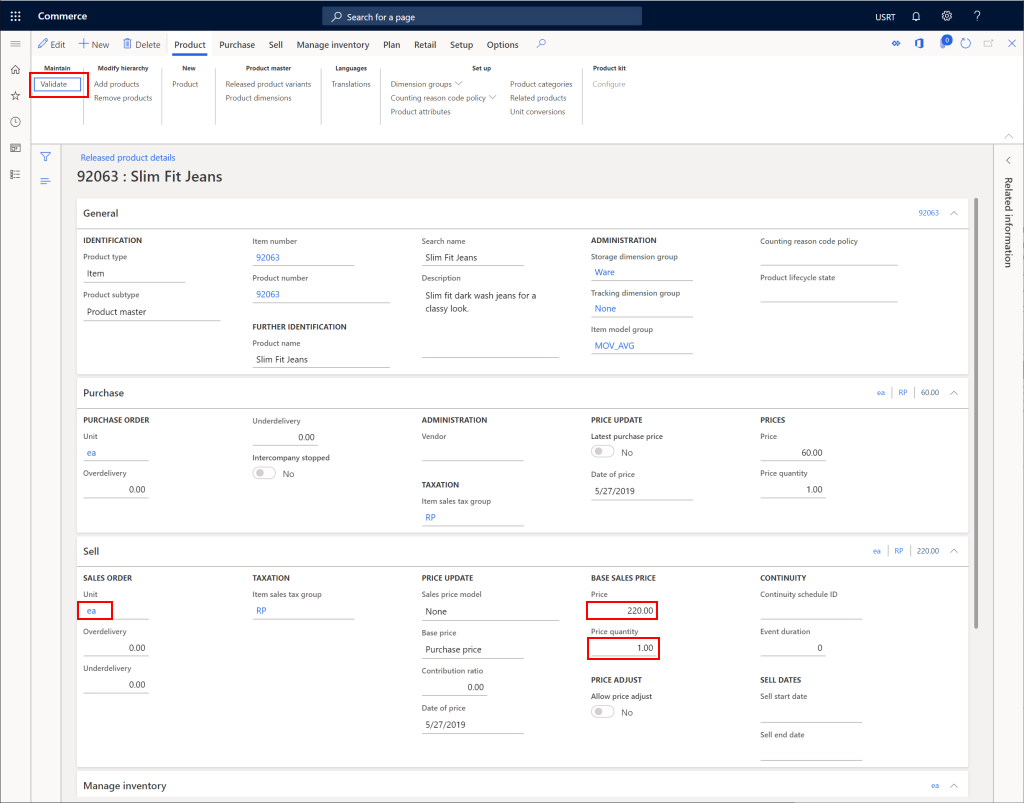Uue toote loomine Commerce’is
Selles artiklis kirjeldatakse, kuidas luua rakenduses Microsoft Dynamics 365 Commerce uus toode.
Ülevaade
Toodet defineeritakse peamiselt toote numbri, nime ja kirjeldusega. Kuid toote või teenuse kirjeldamiseks on vaja ka muid andmeid.
Uue toote loomine
- Avage navigeerimispaanil Moodulid > Jaemüük ja kaubandus > Tooted ja kategooriad > Tooted kategooriate alusel.
- Valige toimingupaanil nupp Uus.
- Valige ripploendist Toote tüüp kas Kaup või Teenus.
- Valige ripploendist Toote alatüüp kas Toode (kui tootel pole variante) või Tooteetalon (kui tootel on variandid).
- Sisestage väljale Tootenumber tootenumber, kui see ei ole juba eelnevalt täidetud.
- Sisestage toote nimi väljale Toote nimi.
- Sisestage otsingunimi väljale Otsingunimi.
- Valige ripploendist Jaemüügi kategooria sobiv kategooria.
- Kui toode on komplekt, valige Jah väljale Tootekomplekt.
- Kui toote alatüüp on tooteetalon, seadistage Tootedimensiooni grupp nii, et see sisaldaks toetatud variante. Valikute hulgas on Värv, Suurus, Stiil ja Konfiguratsioon. Vajadusel peate võib-olla looma täiendavaid tootedimensioonide gruppide.
- Valige ripploendist Konfiguratsiooni tehnoloogia sobiv valik.
- Valige nupp OK.
Järgmine pilt näitab näidistoote lisamist.
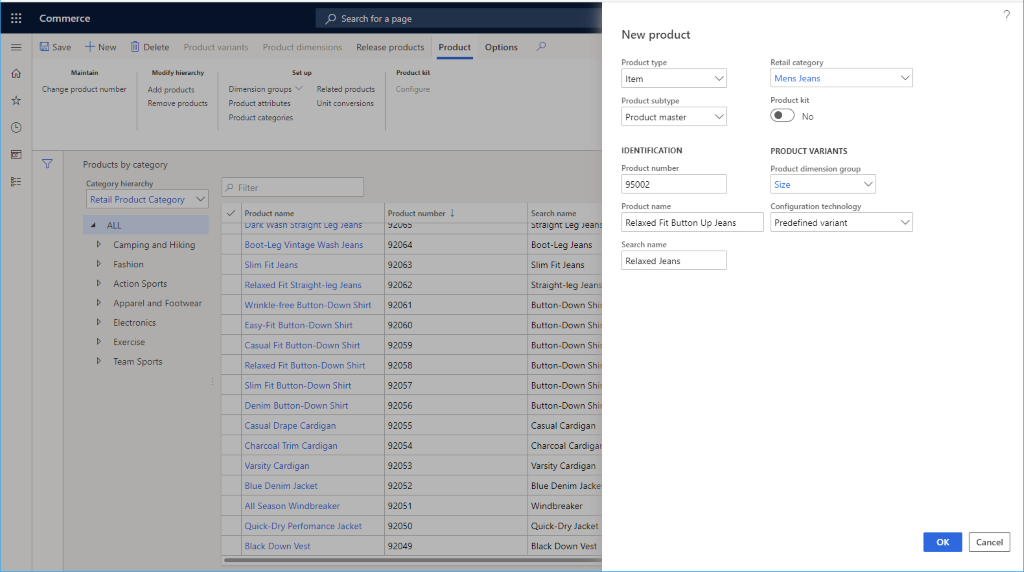
Kui toode on lisatud, saab sellele seadistada täiendavaid andmeid, nagu Toote kirjeldus, Variandigrupid, Dimensioonigrupid, Toote atribuudid ja Seotud tooted.
Järgmine pilt näitab toote täiendavaid üksikasju.
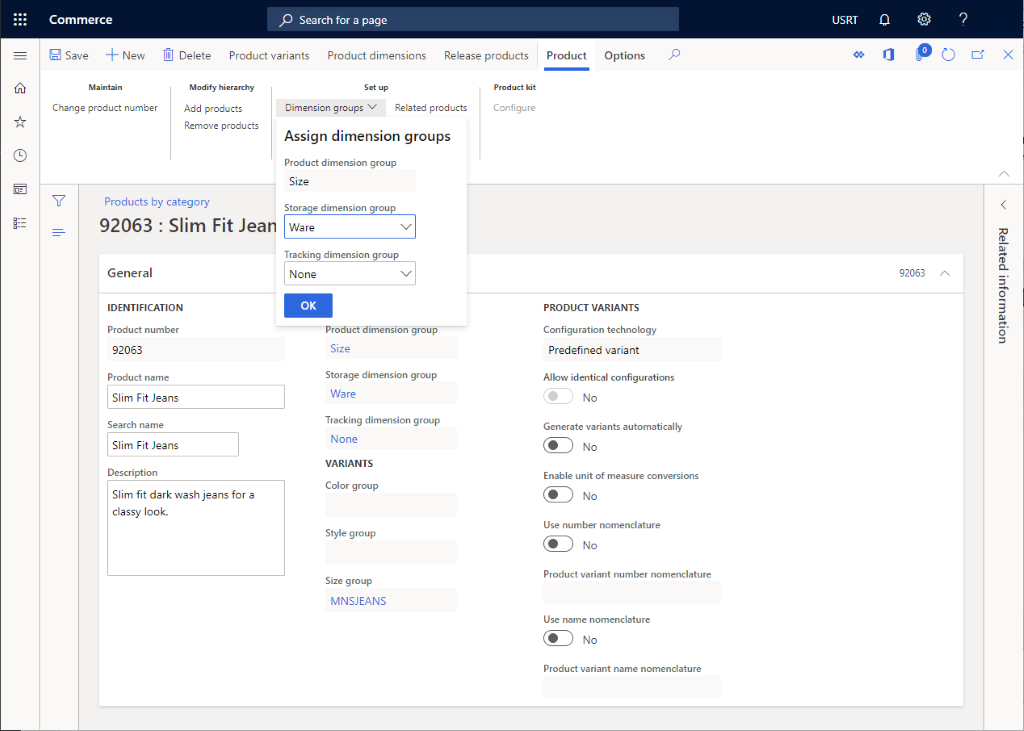
Tootevariantide loomine
Kui toote alatüüp on Tooteetalon, tuleb luua kindlad variandid.
Toote variantide loomiseks toimige järgmiselt.
- Klõpsake toimingupaanil suvandit Toote variandid.
- Kui toimingupaanil on variandi grupid valitud, valige *Variandi soovitused.
- Valige variandid, mida soovite toote jaoks toetada.
- Valige Loo.
Toote väljastamine
Toote müümiseks tuleb see kõigepealt juriidilisele isikule väljastada.
Valige toote lehel Väljasta tooteid.
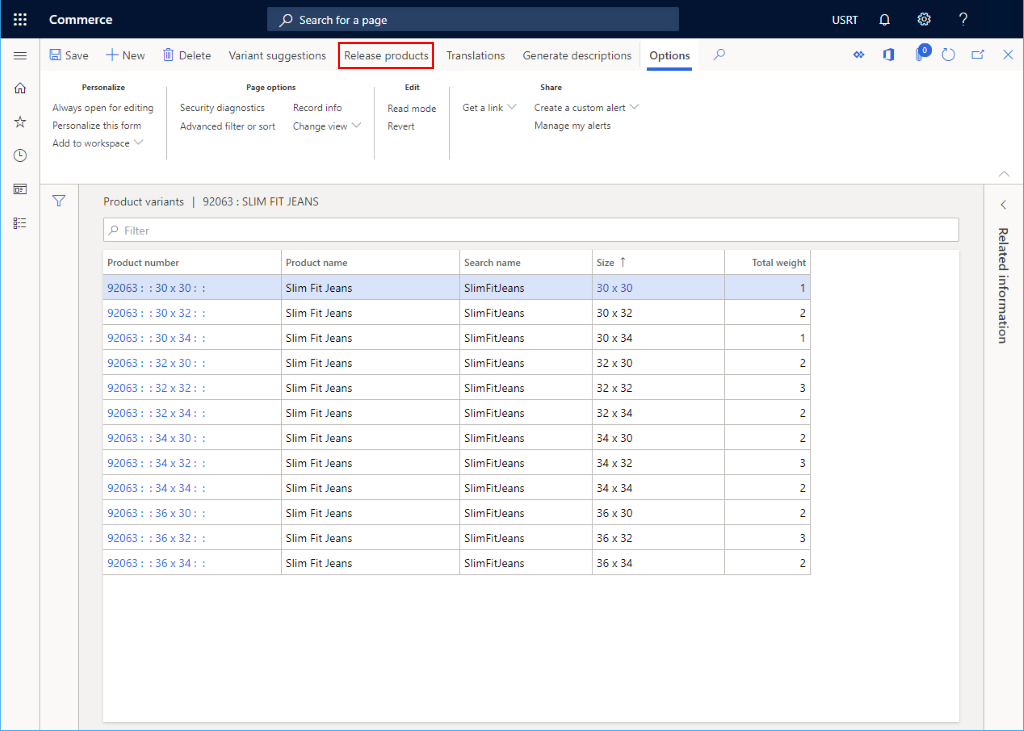
Valige väljastatav toode ja seejärel valige Edasi.
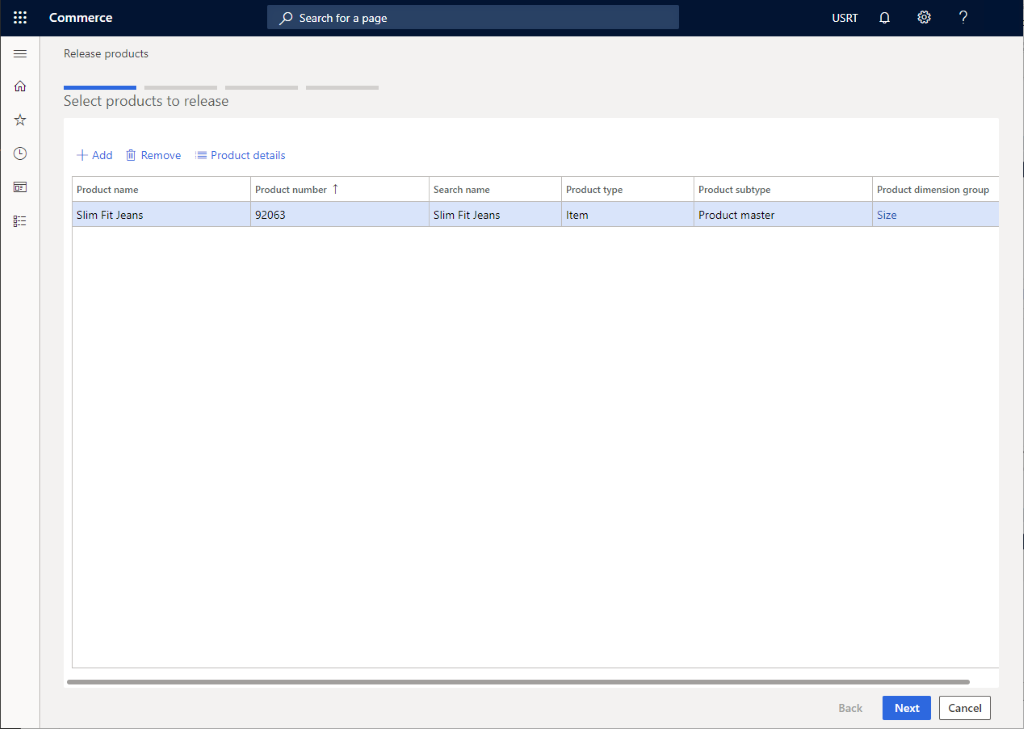
Valige väljastatav toote variantide komplekt ja seejärel valige Edasi.
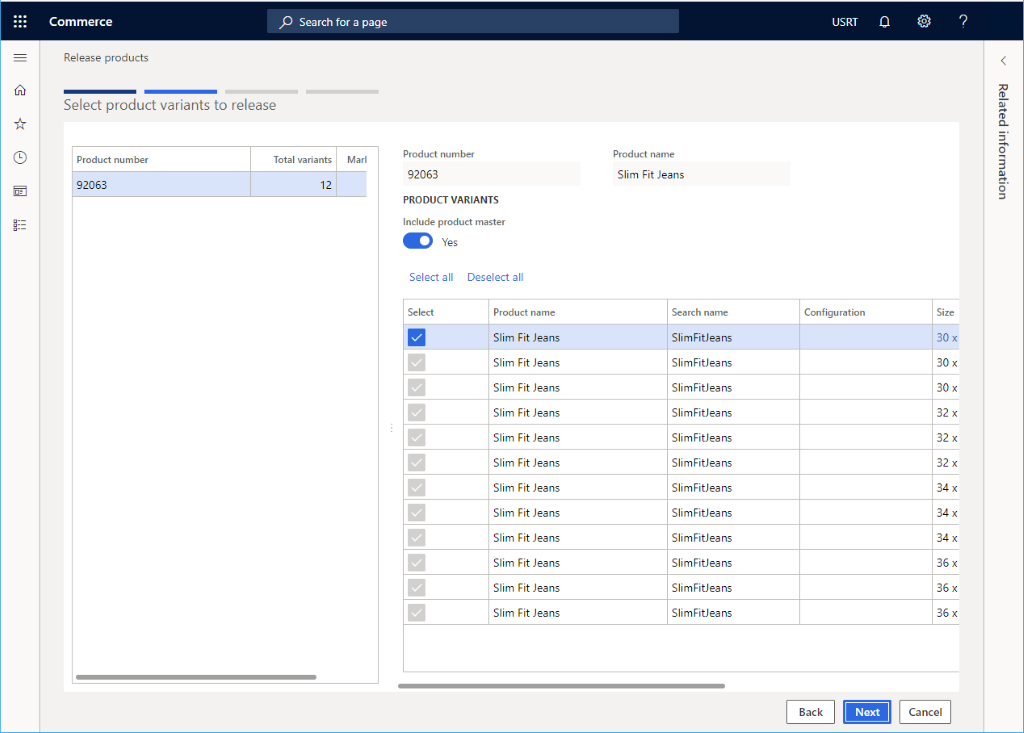
Valige juriidiline isik ja seejärel valige Edasi.
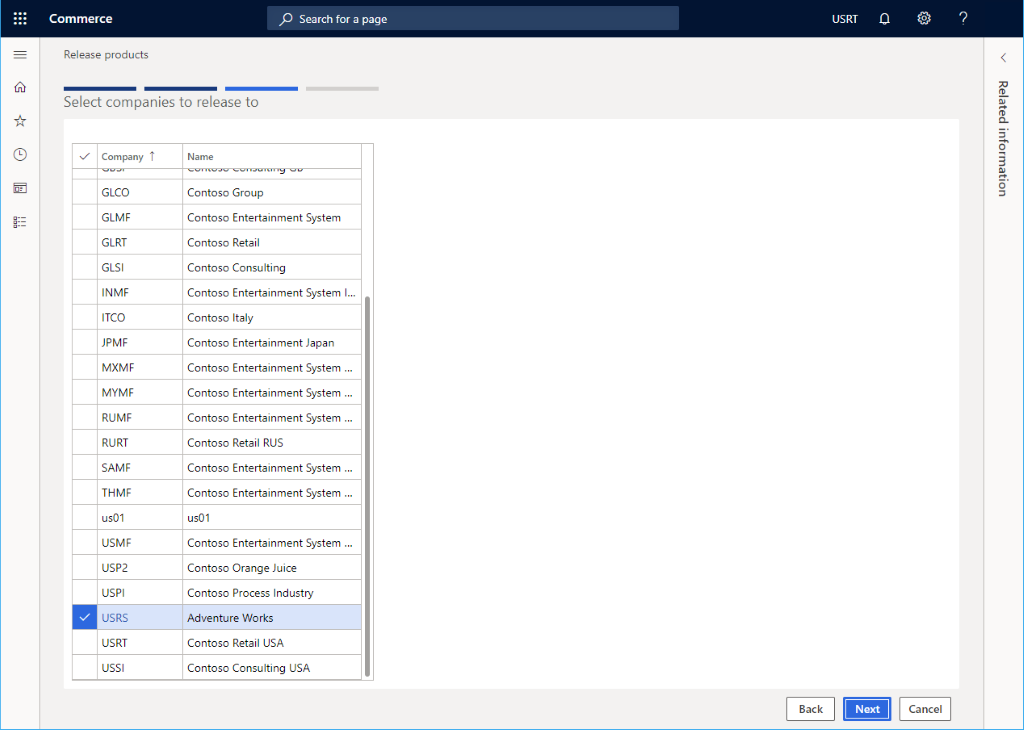
Valige Lõpeta.
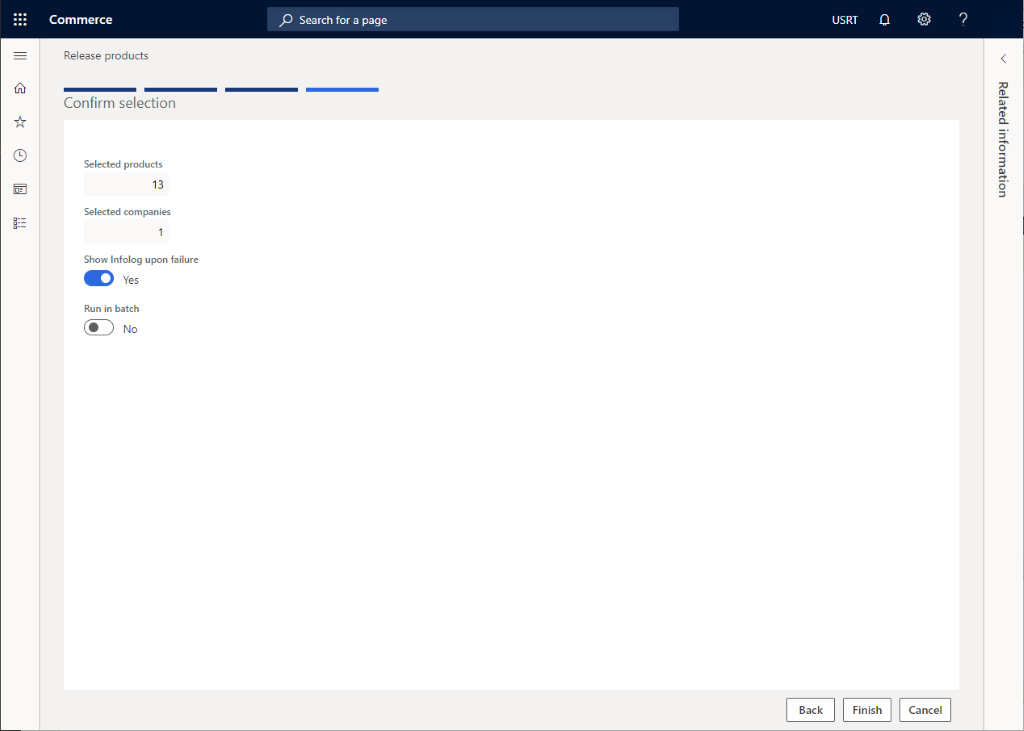
Väljastatud toote konfigureerimine
Kui toode on vabastatud, siis on vajab see täiendavat konfiguratsiooni, mis sisaldab tootele hinna lisamist.
- Avage navigeerimispaanil Moodulid > Jaemüük ja kaubandus > Tooted ja kategooriad > Väljastatud tooted kategooria alusel.
- Valige väljastatud tootele tootekategooria sõlm ja seejärel valige tooteloendist toode.
- Valige tegevuspaanil nupp Redigeeri.
- Konfigureerige jaotises Ost mistahes vajalikud atribuudid, sealhulgas Ühik, Hind ja Kogus.
- Valige toimingupaanil Kinnita, et veenduda, et puuduvatele väljadele ei ole esitatud tõrkeid.
- Valige toimingupaanil nupp Salvesta.
Järgmine pilt näitab väljastatud toote konfiguratsiooni näidet.